รับ DLL ที่หายไปกลับคืนมาอย่างรวดเร็วด้วยการแก้ไขของเรา!
- ไฟล์ DLL ที่ขาดหายไปเพียงไฟล์เดียวอาจส่งผลต่อแอปต่างๆ มากมายที่ต้องพึ่งพาไฟล์นั้น และแอปที่สำคัญพอๆ กัน ncsi.dllต้องการการแทรกแซงทันที
- ปัญหามักเกิดขึ้นเนื่องจากไฟล์ระบบเสียหาย มัลแวร์ หรือข้อผิดพลาดโดยไม่ได้ตั้งใจในส่วนของผู้ใช้
- ในการแก้ไขปัญหา คุณสามารถแทนที่ไฟล์ DLL เรียกใช้การสแกน DISM และ SFC หรือใช้เครื่องมือซ่อมแซม DLL เฉพาะ
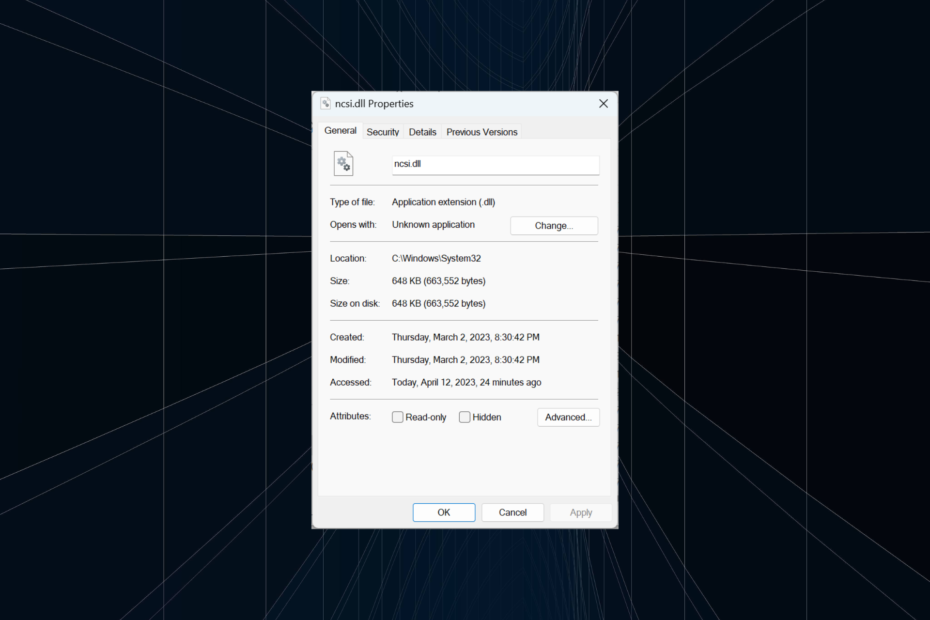
เอ็กซ์ติดตั้งโดยคลิกที่ไฟล์ดาวน์โหลด
เครื่องมือนี้จะแทนที่ DLL ที่เสียหายหรือเสียหายด้วยฟังก์ชันที่เทียบเท่าโดยใช้พื้นที่เก็บข้อมูลเฉพาะที่มีไฟล์ DLL เวอร์ชันอย่างเป็นทางการ
- ดาวน์โหลดและติดตั้ง Fortect บนพีซีของคุณ
- เปิดตัวเครื่องมือและ เริ่มการสแกน เพื่อค้นหาไฟล์ DLL ที่อาจทำให้เกิดปัญหากับพีซี
- คลิกขวาที่ เริ่มการซ่อมแซม เพื่อแทนที่ DLL ที่เสียหายด้วยเวอร์ชันที่ใช้งานได้
- ดาวน์โหลด Fortect แล้วโดย 0 ผู้อ่านในเดือนนี้
ไฟล์ DLL (ไดนามิกลิงก์ไลบรารี) เป็นไฟล์สำคัญที่แชร์โดยหลายแอป (ทั้งในตัวและของบุคคลที่สาม) บนคอมพิวเตอร์ แต่ผู้ใช้มักจะรายงานว่าแน่นอน ไฟล์ DLL หายไป, และ ncsi.dllที่โดดเด่นในรายการด้วย
ปัญหาเกี่ยวกับไฟล์ DLL นั้นแก้ไขได้ง่ายเนื่องจากสามารถแทนที่ได้โดยง่ายด้วยสำเนาของไฟล์ ทั้งจากเว็บหรือคอมพิวเตอร์เครื่องอื่นที่ใช้ระบบปฏิบัติการเดียวกัน มาดูกันเลย!
NCSI DLL คืออะไร
คสช. ย่อมาจาก ไฟแสดงสถานะการเชื่อมต่อเครือข่าย และเป็นไฟล์ Windows DLL ที่เผยแพร่โดย Microsoft ซึ่งเกี่ยวข้องกับงานที่เกี่ยวข้องกับเครือข่าย ไฟล์ ncsi.dll ถูกเก็บไว้ใน:C:\Windows\System32
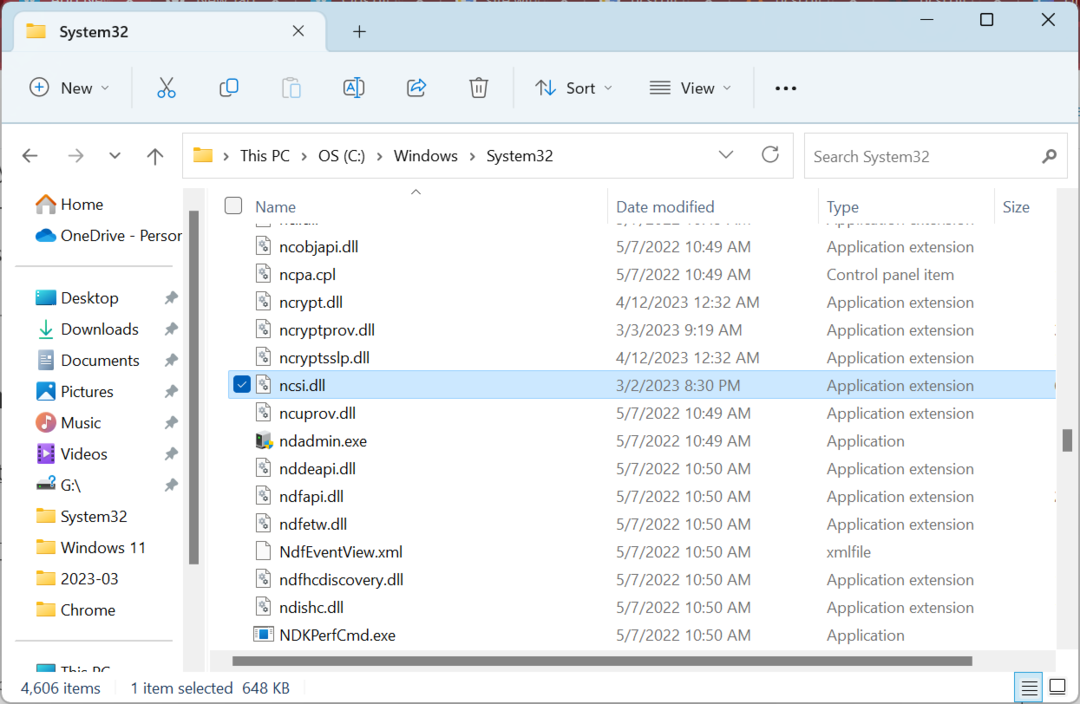
ไฟล์นี้ถูกใช้โดยหลายโปรแกรม รวมถึงเกมสองสามเกม และถ้าไฟล์ ไฟล์ DLL หายไป หรือเสียหาย คุณจะพบข้อผิดพลาดเมื่อเปิดแอปที่ใช้แอปนั้น
ฉันจะแก้ไขไฟล์ ncsi.dll ที่หายไปได้อย่างไร
เคล็ดลับ
หากคุณมีพีซีเครื่องอื่นที่ใช้เวอร์ชันและสถาปัตยกรรมของระบบปฏิบัติการเดียวกัน ให้ค้นหาและคัดลอกไฟล์ DLL ไปยังคอมพิวเตอร์ที่ได้รับผลกระทบ นี่เป็นวิธีแก้ปัญหาที่ง่ายที่สุด นอกจากนี้ หลีกเลี่ยงการดาวน์โหลดไฟล์ DLL จากแหล่งที่ไม่น่าเชื่อถือบนเว็บ เนื่องจากไฟล์เหล่านี้อาจเป็นมัลแวร์หรือไวรัสที่ปลอมตัวเป็นไฟล์ที่ถูกต้อง
เมื่อพูดถึงไฟล์ DLL ของ Windows ที่หายไป คุณสามารถใช้เครื่องมือซ่อมแซม DLL ที่เชื่อถือได้เพื่อเริ่มต้นใช้งาน สิ่งเหล่านี้จะระบุและแทนที่ DLL ที่หายไปด้วยสำเนาใหม่ภายในไม่กี่วินาที
และเมื่อพูดถึงเรื่องเหล่านี้ เราขอแนะนำให้ใช้โซลูชันที่ได้ผล 100% ของเวลาทั้งหมด ไม่ว่าไฟล์ใดจะหายไป ซอฟต์แวร์จะดึงข้อมูล DLL จากฐานข้อมูลที่กว้างขวางเสมอ
2. เรียกใช้การสแกน DISM และ SFC
- กด หน้าต่าง + ร เพื่อเปิด วิ่ง, พิมพ์ ซมและตี Ctrl + กะ + เข้า.
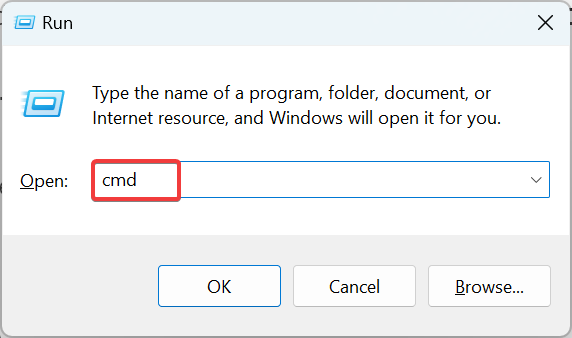
- คลิก ใช่ ใน ยูเอซี พร้อมท์
- วางคำสั่งต่อไปนี้ทีละรายการแล้วกด เอนท์เอ้อหลังจากแต่ละที่จะเรียกใช้ DISM:
DISM /ออนไลน์ /Cleanup-Image /CheckHealthDISM /ออนไลน์ /Cleanup-Image /ScanHealthDISM /ออนไลน์ /Cleanup-Image /RestoreHealth - เมื่อเสร็จแล้วให้รันคำสั่งต่อไปนี้เพื่อเรียกใช้ เอสเอฟซี สแกน:
sfc /scannow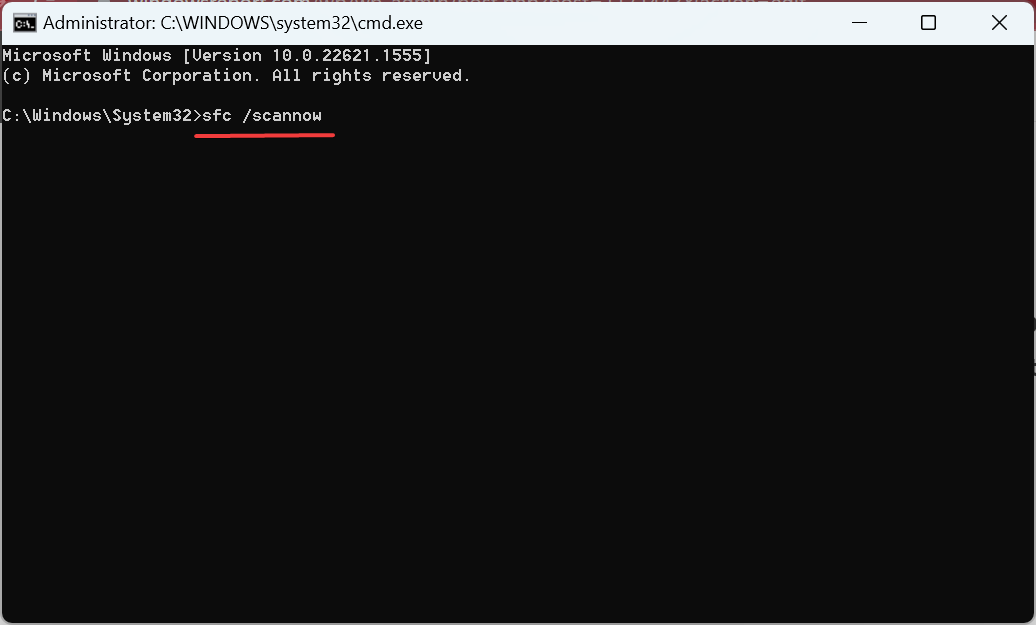
- หลังจากเรียกใช้การสแกน ให้ตรวจสอบว่ามีไฟล์ DLL ที่เสียหาย/หายไปหรือไม่
วิ่ง เครื่องมือ DISM และการสแกน SFC (System File Checker) เป็นสองวิธีง่ายๆ ในการแก้ไขไฟล์ระบบที่เสียหายบน Windows และนำ DLL ที่หายไปกลับคืนมา รวมถึง ncsi.dll ไฟล์.
- ไม่พบ MSVCP71.dll: วิธีแก้ไขข้อผิดพลาดนี้
- ไม่พบ d3dx9_30.dll: วิธีแก้ไขข้อผิดพลาดนี้
- ไม่พบ d3dx11_43.dll: แก้ไขใน 5 ขั้นตอน
3. ดำเนินการอัปเกรดแบบแทนที่
- ไปที่ เว็บไซต์อย่างเป็นทางการของ Microsoftเลือกรุ่น Windows 11 ของคุณจากเมนูแบบเลื่อนลง แล้วคลิก ดาวน์โหลด.
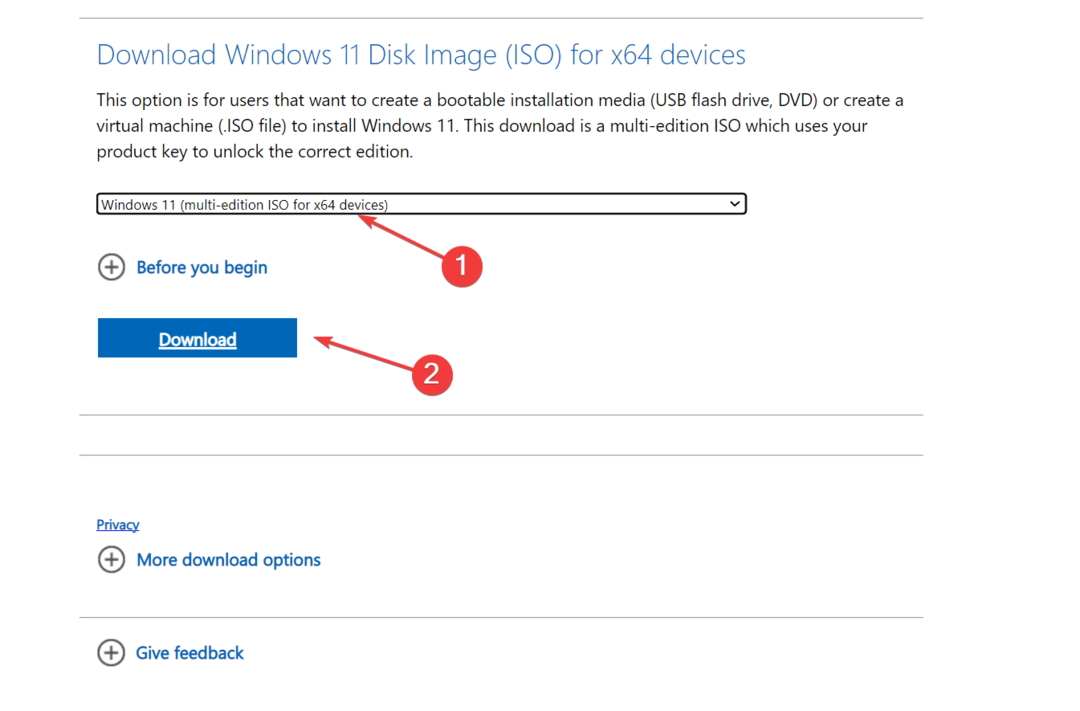
- เลือกภาษาที่ต้องการแล้วคลิก ยืนยัน.
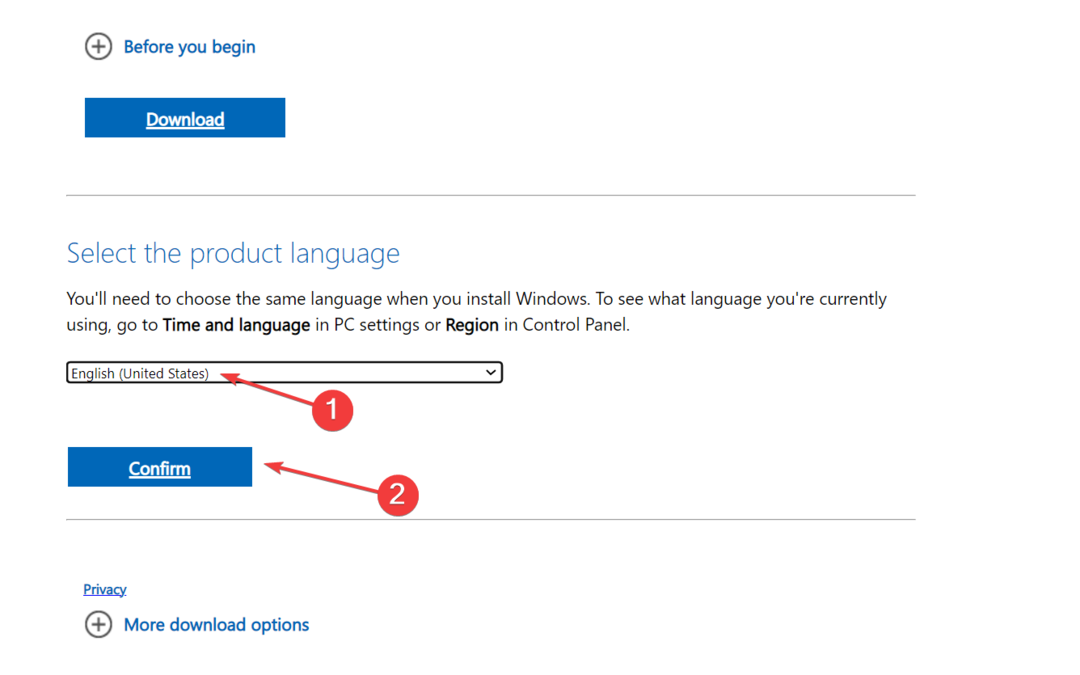
- คลิกที่ลิงค์ที่ให้มาเพื่อเริ่มดาวน์โหลด
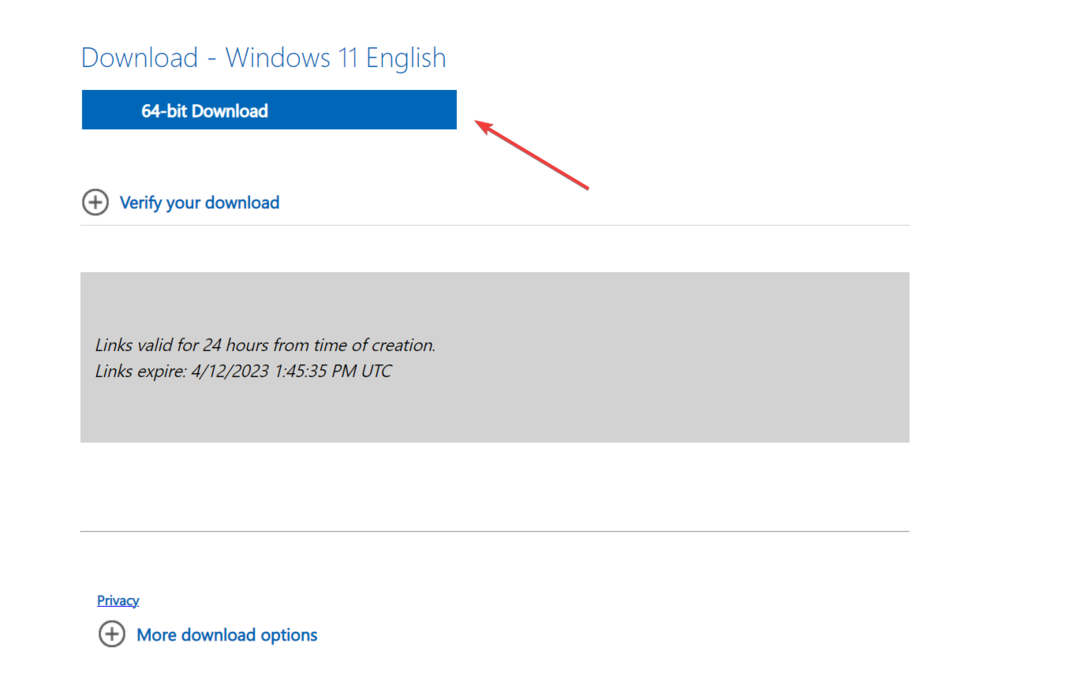
- เมื่อเสร็จแล้ว ให้ดับเบิลคลิกไฟล์ ISO แล้วคลิก เปิด ในข้อความแจ้งการยืนยัน
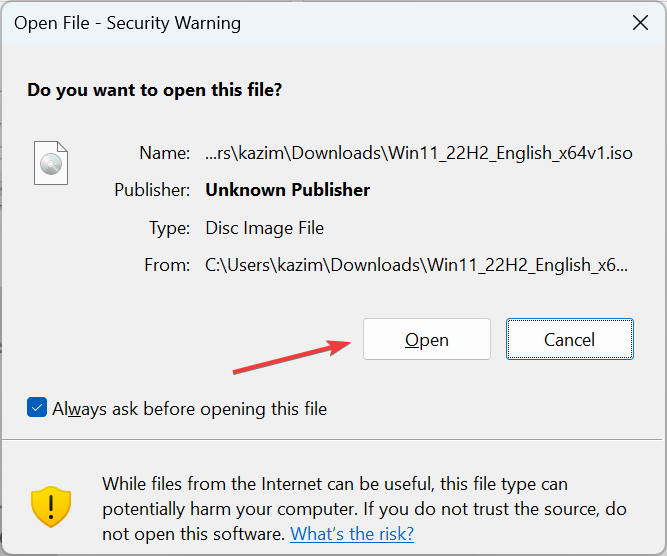
- เปิดตัว setup.exe ไฟล์.
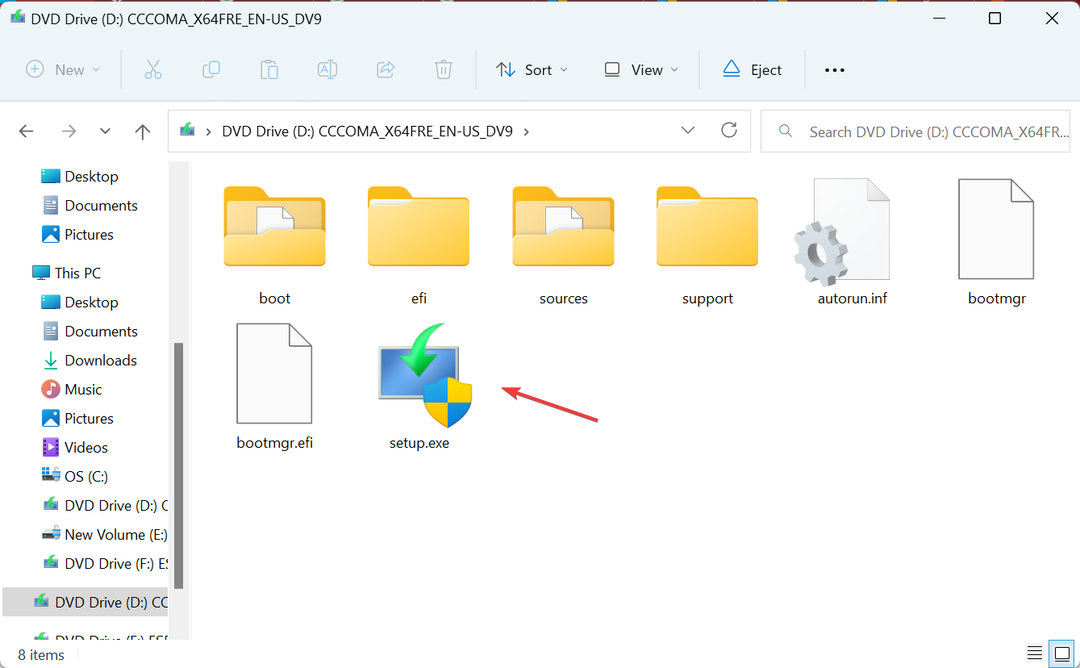
- ตอนนี้คลิกที่ ต่อไป ใน การตั้งค่า Windows 11 เพื่อดำเนินการต่อ.
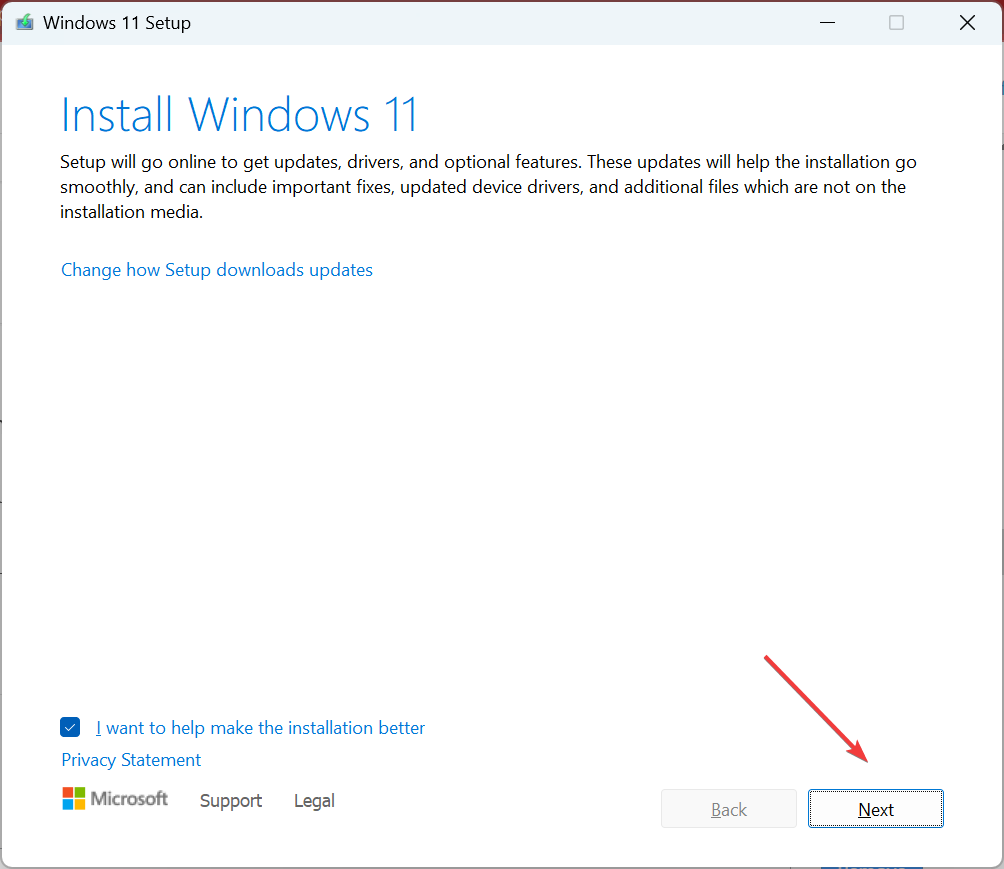
- คลิก ยอมรับ เพื่อยอมรับข้อกำหนดสิทธิ์การใช้งานของ Microsoft
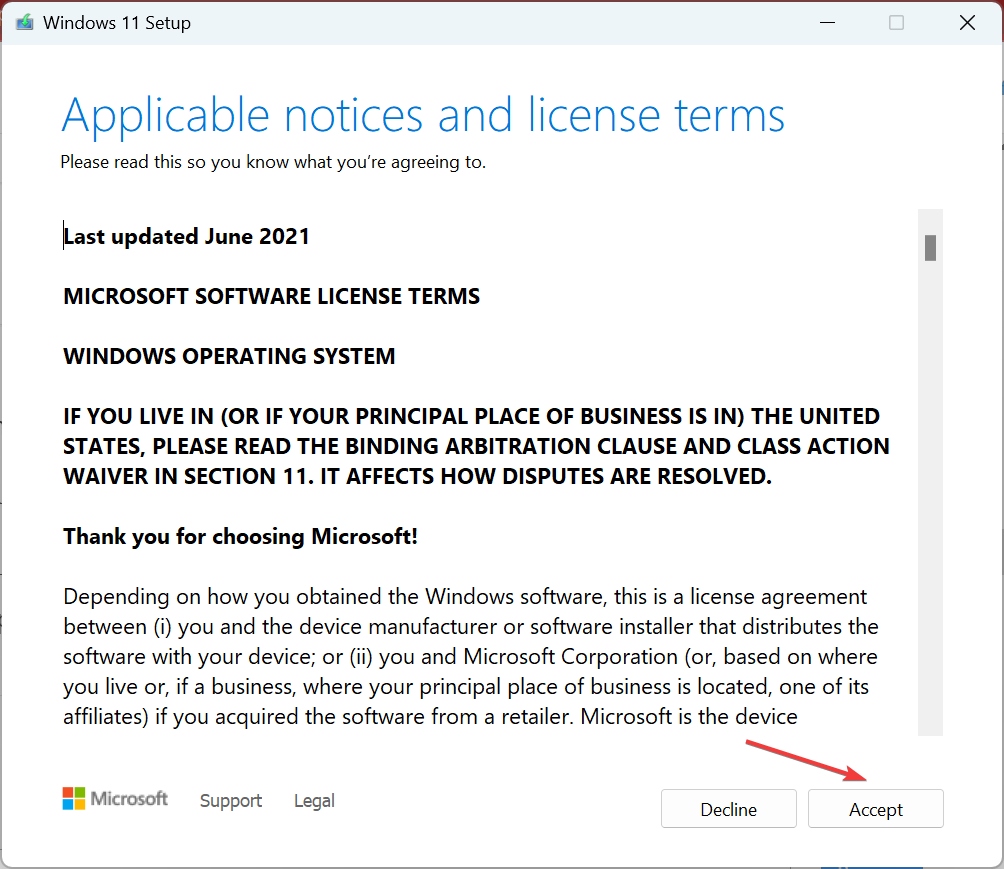
- สุดท้าย ตรวจสอบว่าการตั้งค่าอ่าน เก็บไฟล์และแอพส่วนตัวแล้วคลิก ติดตั้ง เพื่อเริ่มการอัปเกรดแบบแทนที่
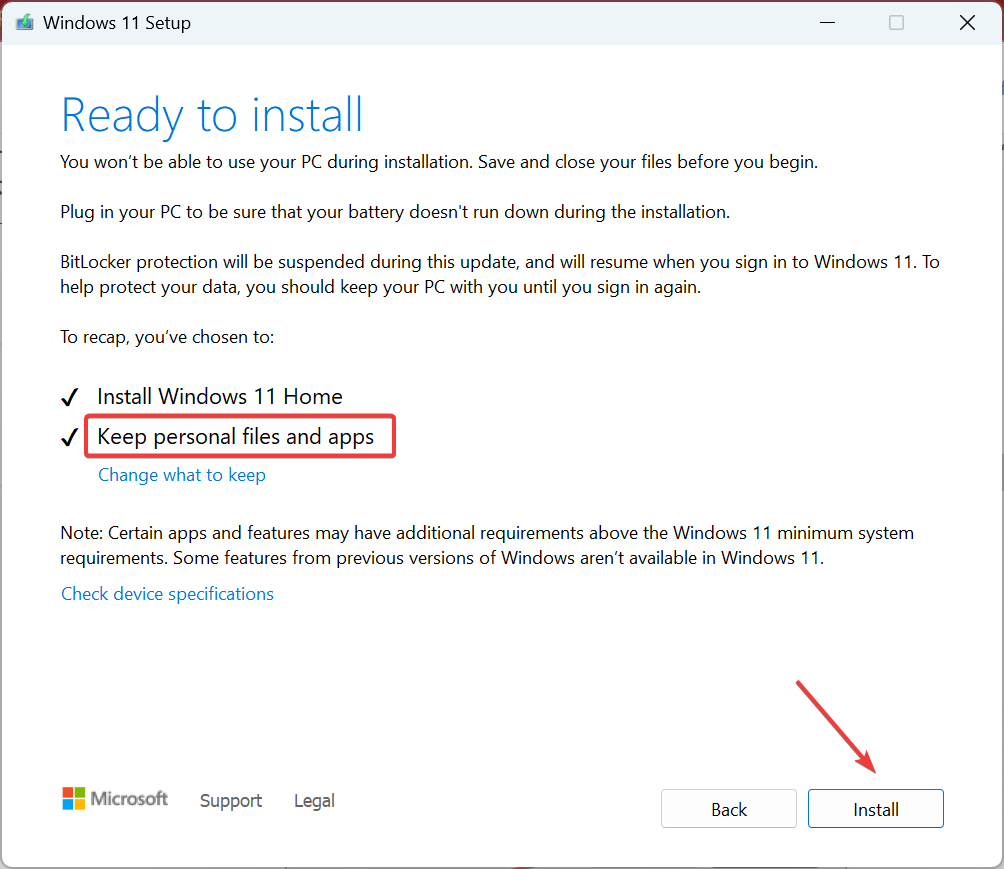
เมื่อต้องแก้ไขปัญหาเกี่ยวกับ Windows การอัปเกรดแบบแทนที่จะช่วยขจัดปัญหาที่เกี่ยวข้องกับซอฟต์แวร์ทุกประเภท แม้ว่าขั้นตอนนี้อาจใช้เวลาสองสามชั่วโมง แต่คุณจะไม่สูญเสียแอปหรือไฟล์ส่วนตัวใดๆ นอกจากนี้ โดยทั่วไปแล้ว พีซีทำงานเร็วขึ้น หลังจากการอัปเกรดแบบแทนที่
นี่คือวิธีทั้งหมดที่คุณจะได้รับสิ่งที่ขาดหายไป ncsi.dll ไฟล์ใน Windows ไม่ว่าจะเป็นการทำซ้ำใดๆ นอกจากนี้ หากต้องการแก้ไขปัญหาต่างๆ อย่างราบรื่น ให้ตรวจสอบรายการที่คัดสรรของเรา เครื่องมือซ่อมแซม DLL ที่ดีที่สุด.
สำหรับข้อสงสัยหรือแบ่งปันวิธีแก้ปัญหาที่เหมาะกับคุณ ให้ใช้ส่วนความคิดเห็นด้านล่าง
ยังคงประสบปัญหา?
ผู้สนับสนุน
หากคำแนะนำข้างต้นไม่สามารถแก้ปัญหาของคุณได้ คอมพิวเตอร์ของคุณอาจประสบปัญหา Windows ที่รุนแรงขึ้น เราขอแนะนำให้เลือกโซลูชันแบบครบวงจรเช่น ฟอร์เทค เพื่อแก้ไขปัญหาได้อย่างมีประสิทธิภาพ หลังการติดตั้ง เพียงคลิกที่ ดู&แก้ไข ปุ่มแล้วกด เริ่มการซ่อมแซม

![[แก้ไขแล้ว] กระบวนการโฮสต์ Windows rundll32 การใช้ดิสก์ / CPU สูง](/f/38cfe04444a0b5f2ee7b6b76c1806954.jpg?width=300&height=460)
